您好,登錄后才能下訂單哦!
您好,登錄后才能下訂單哦!
這篇文章給大家分享的是有關Capto for Mac有什么用的內容。小編覺得挺實用的,因此分享給大家做個參考,一起跟隨小編過來看看吧。
Capto for Mac是一個易于使用的屏幕捕獲,視頻錄制和視頻編輯工具套件,具有高效,強大,省時的特點。使用capto mac,您可以輕松地創建和編輯視頻,注釋圖像,組織文件,并以您希望的方式分享它們!
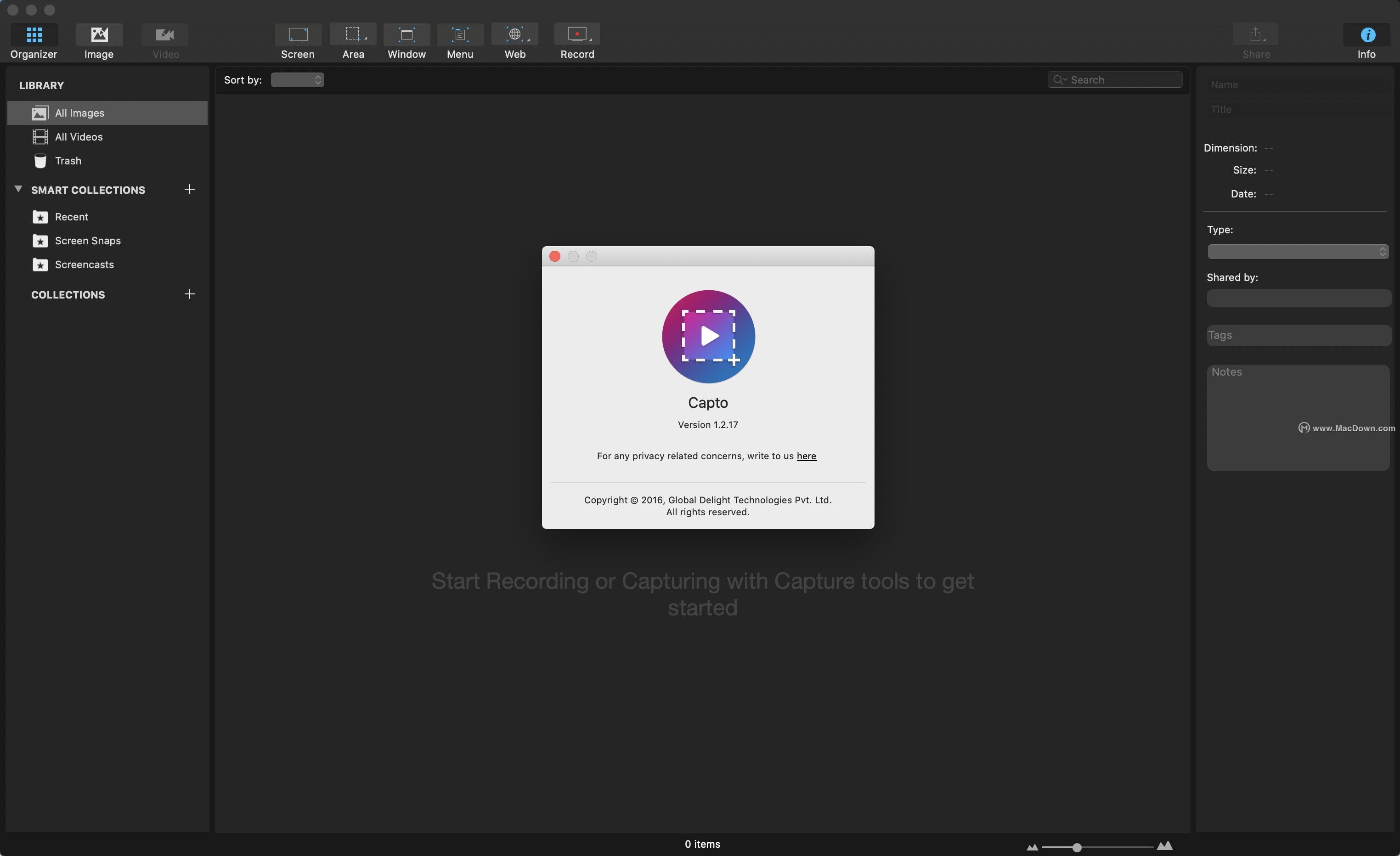
capto mac軟件介紹
Capto是一款適用于Mac的日常屏幕捕獲和視頻編輯軟件,可將拍攝,錄制,視頻和圖像編輯提升到新的水平。憑借智能文件管理器和快速共享選項,Capto非常適合教師,學生,創意專業人士以及任何需要功能強大且易于使用的屏幕捕獲工具的人士。
capto mac功能介紹
1、屏幕錄制和教程視頻制作
記錄整個屏幕或任何特定區域。選擇在創建信息性教程視頻時顯示或隱藏光標。無論您做什么,您都可以獲得高質量的視頻。適用于全屏錄制、教程視頻錄制、iOS屏幕錄制、錄音、定時錄制。
2、視頻編輯
Capto中的視頻編輯器有很多選項,以便您獲得最佳輸出。剪切或修剪錄制以刪除不需要的部分。加入各種捕獲的剪輯,制作一個完整的視頻。您還可以裁剪視頻并使其達到所需的分辨率。可以視頻編輯、注釋視頻、音頻控制和視頻導出。
3、截圖和Web捕獲
以各種方式拍攝圖片截圖。您可以自由捕獲整個屏幕或僅捕獲部分屏幕。可以全屏和選擇截屏或網頁捕獲。
4、圖像編輯和導出
Capto附帶了一個充滿注釋和編輯選項的工具集。您可以使用多種選項添加箭頭,文本,模糊,突出顯示等,以使圖像更具信息性。您還可以調整顏色和筆觸屬性。可以注釋和編輯圖像導出。
5、智能文件管理器
默認情況下,Capto具有智能文件夾,可以在易于識別的智能支架中智能地放置屏幕截圖和屏幕錄像。這有助于一次性對所有捕獲進行排序,而無需手動執行此操作。可以智能收藏集合文件信息
6、分享社交媒體
只需點擊一下,即可將您的屏幕截圖和屏幕錄像分享到Facebook,Tumb
lr,YouTube等!社交網絡、云服務和托管服務
capto mac快捷操作
1、顯示 Capto:Shift(?)+ Cmd(?)+ 1 ?
2、全屏捕獲:Control + Cmd(?)+ 3 ?
3、選擇捕獲:Control + Cmd(? )+ 4 ?
4、窗口捕獲:Shift(?)+ Cmd(?)+ 5 ?
5、菜單捕獲:Shift(?)+ Cmd(?)+ M ?
6、捕獲浮動面板:Control + Cmd(?)+ 7
7 、全屏錄制:選項(?)+ Cmd(?)+ 3 ?
8、選擇錄制:選項(?)+ Cmd(?)+ 4 ?
9、捕捉活動的瀏覽器URL:Shift(?)+ Cmd(?)+ W ?
10、在Voila中打開當前URL:選項(?)+ Cmd(?)+ W. ?
11、停止視頻錄制:Shift(?)+ Cmd(?)+ Esc() ?
12、暫停/恢復錄制:Shift(?)+ Cmd(?)+ P
感謝各位的閱讀!關于“Capto for Mac有什么用”這篇文章就分享到這里了,希望以上內容可以對大家有一定的幫助,讓大家可以學到更多知識,如果覺得文章不錯,可以把它分享出去讓更多的人看到吧!
免責聲明:本站發布的內容(圖片、視頻和文字)以原創、轉載和分享為主,文章觀點不代表本網站立場,如果涉及侵權請聯系站長郵箱:is@yisu.com進行舉報,并提供相關證據,一經查實,將立刻刪除涉嫌侵權內容。